Como criar modelos de mensagem na Gupshup
Aprenda neste tutorial a criar modelos de mensagem pelo provedor GupShup.
Clique aqui para acessar a plataforma GupShup.
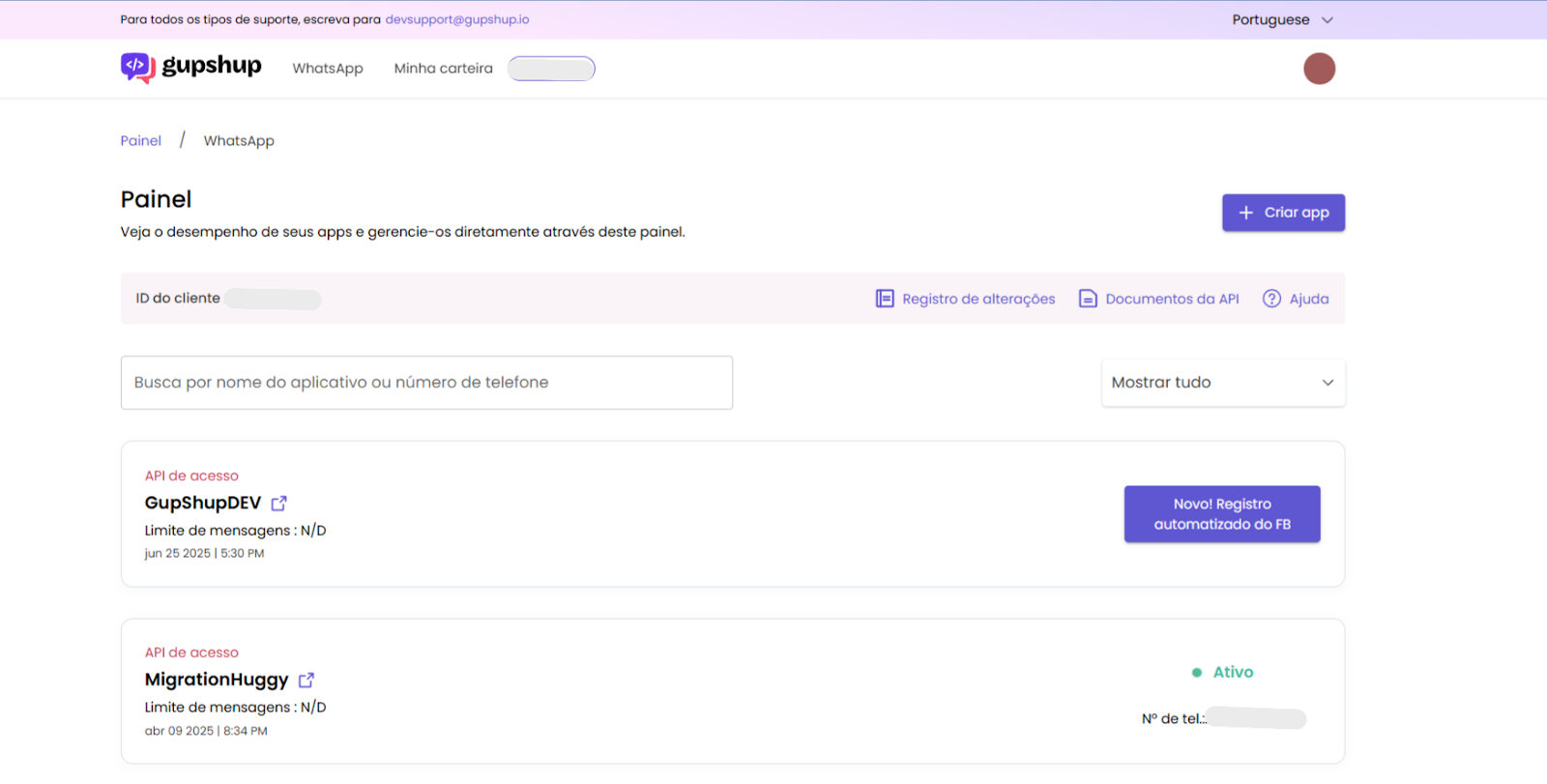
Pressione o botão indicado na imagem para acessar as configurações do número desejado.
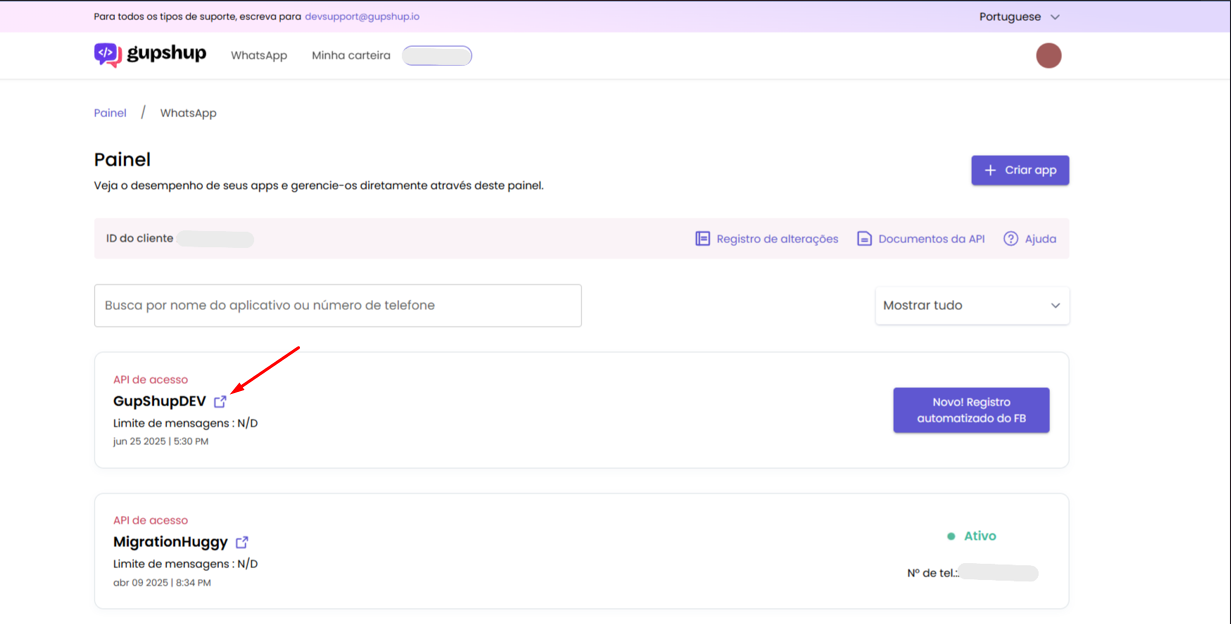
Em seguida, acesse a aba “Modelos” e clique no botão Criar modelo para criar um novo modelo de mensagem.
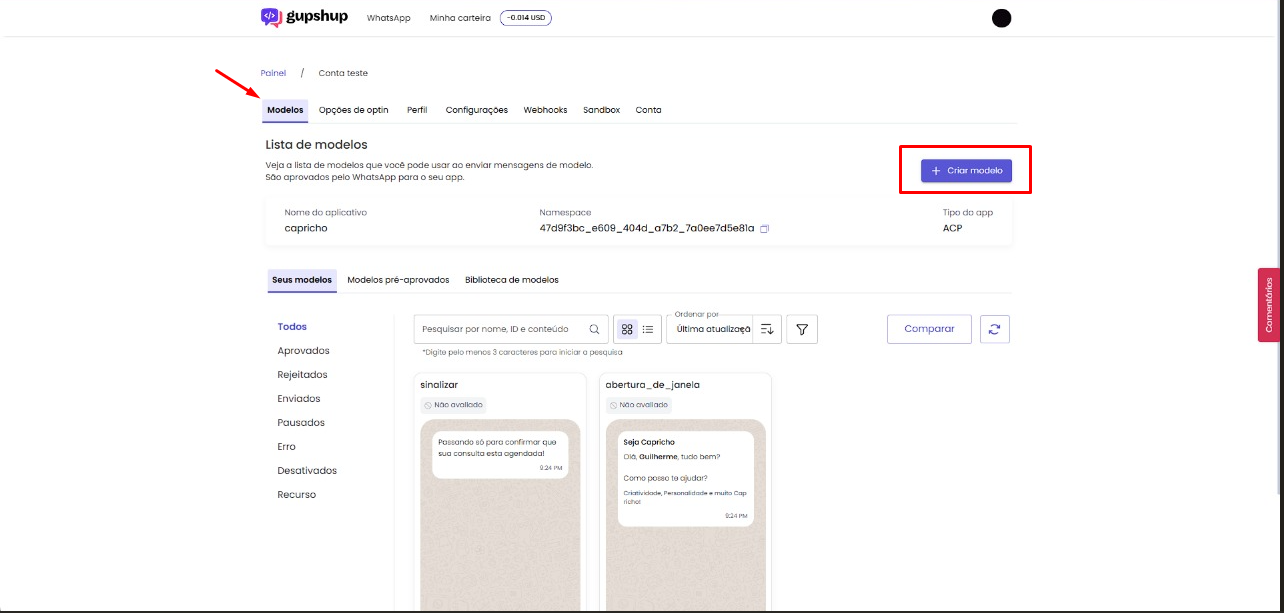
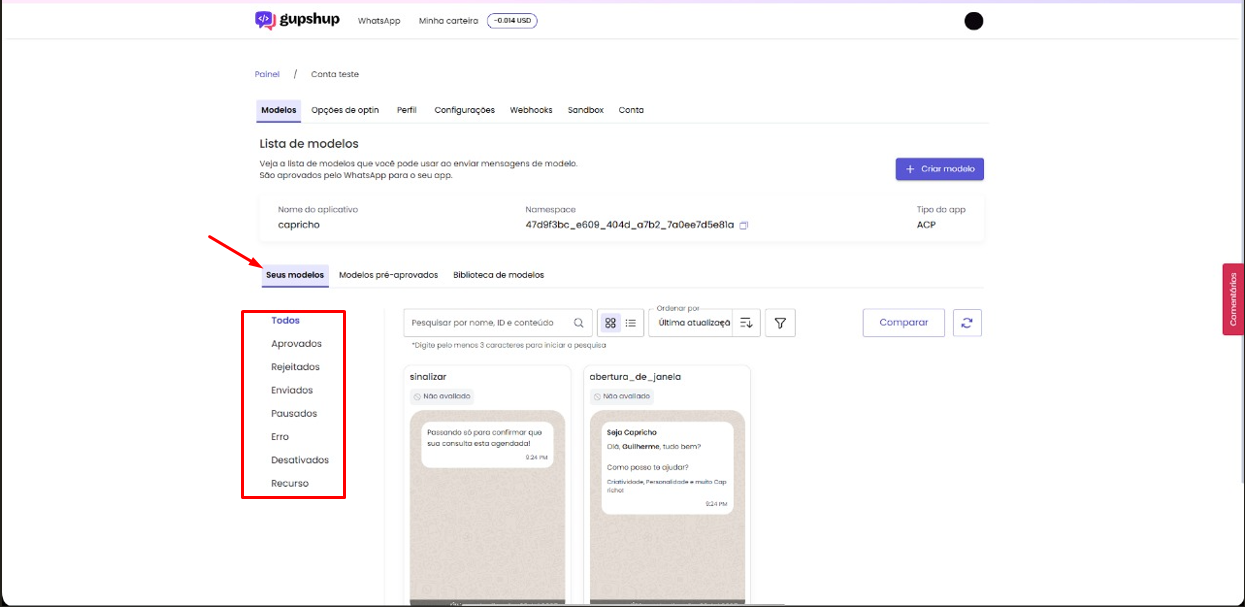
Na tela que foi exibida, primeiro defina o Nome do modelo e, em seguida, escolha a Categoria, que pode ser: Marketing, Utilidade ou Autenticação.
Depois, selecione o Idioma da mensagem.
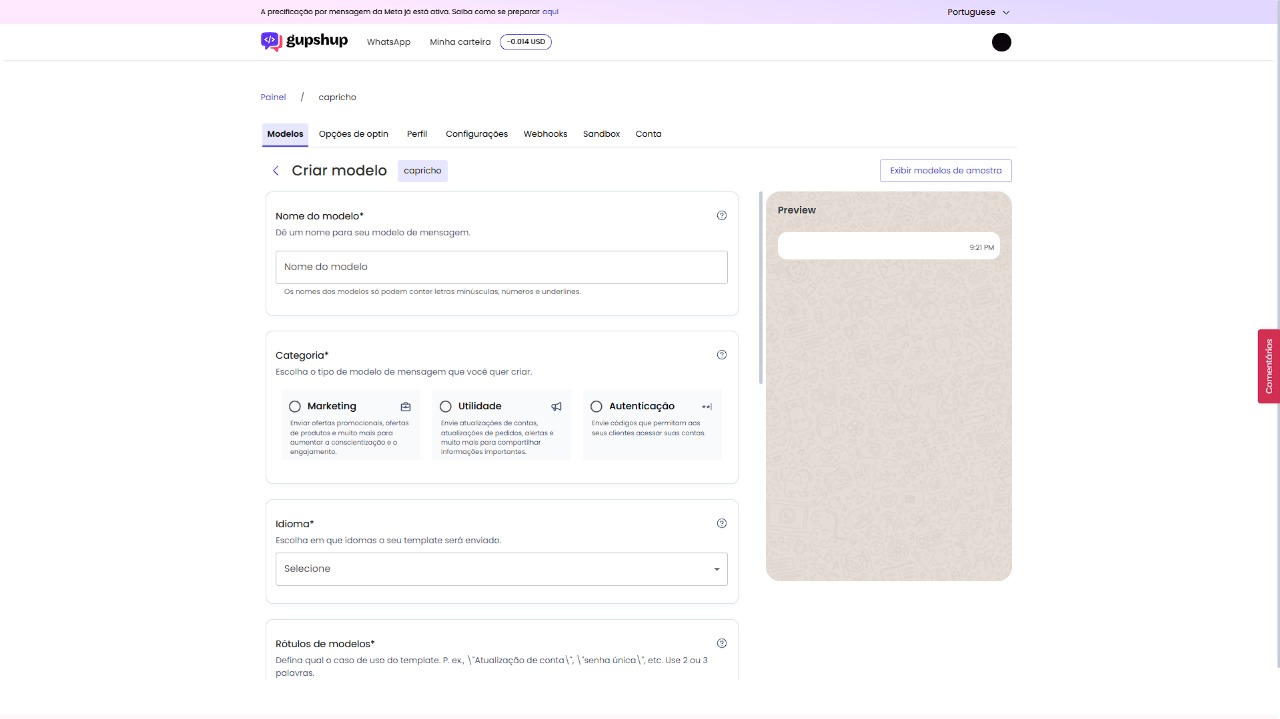
Você pode definir um Cabeçalho para a mensagem e adicionar variáveis, clicando no botão Adicionar variável.
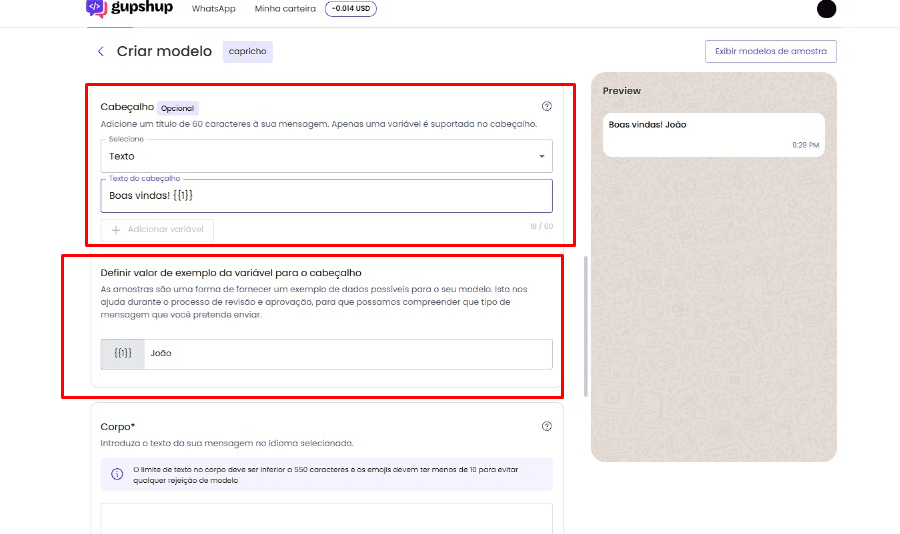
Em Corpo, adicione o conteúdo principal da mensagem.
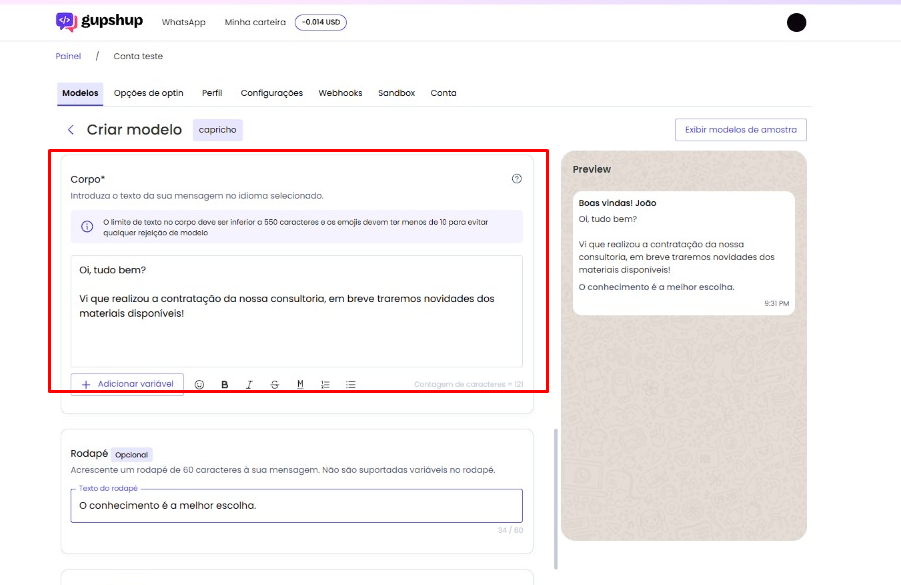
O campo Rodapé é opcional, nele você pode adicionar um pequeno texto de até 60 caracteres. Fique atento, pois esse recurso não é compatível com variáveis.
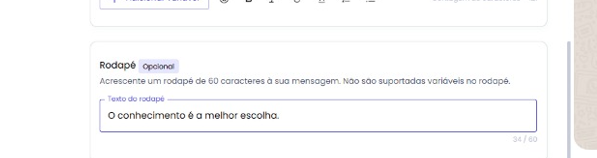
Para concluir, clique em Visualizar e enviar para submeter sua mensagem para análise e aprovação.
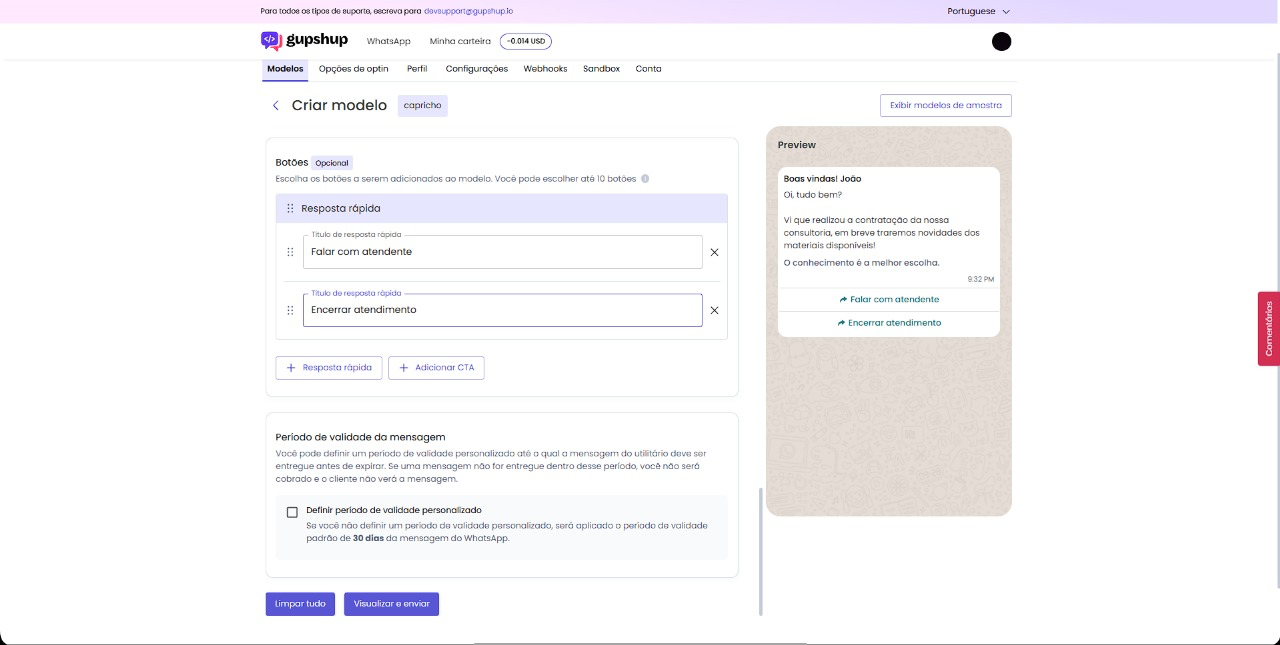
Assim que aprovada, sua mensagem será exibida na tela principal das mensagens modelo contendo o selo verde de “mensagem aprovada”.
Assim que sua mensagem for aprovada na GupShup, você poderá cadastrá-la na Huggy para utilizá-la em nossa plataforma.
Para aprender a vincular seu modelo de mensagem na Huggy, clique aqui.


Gostaria de comentar ou precisa de ajuda?